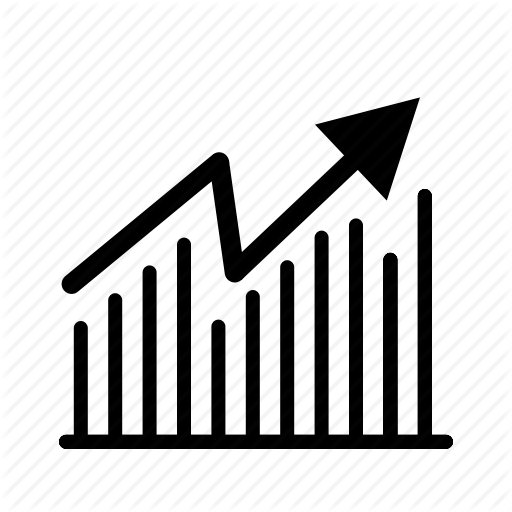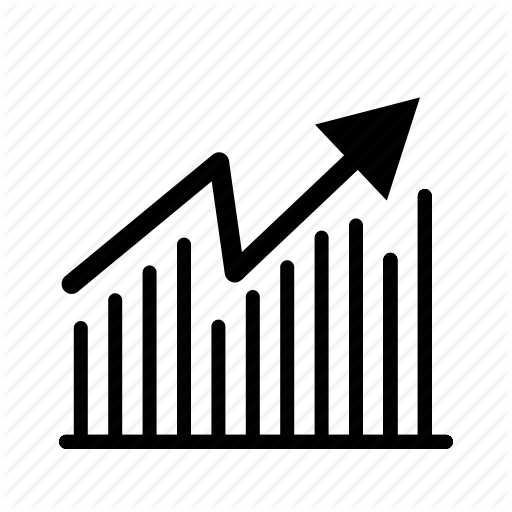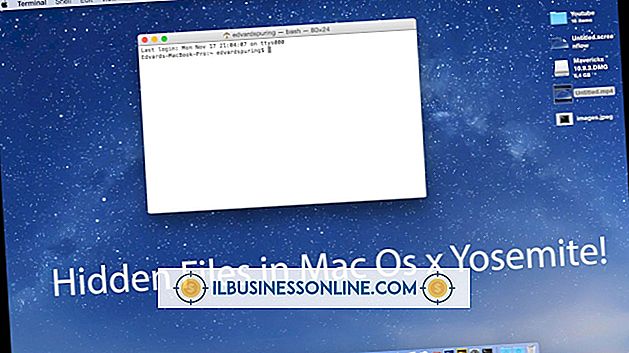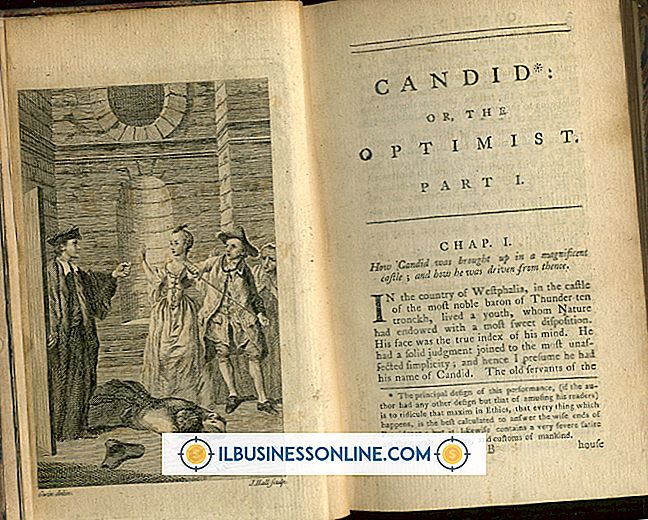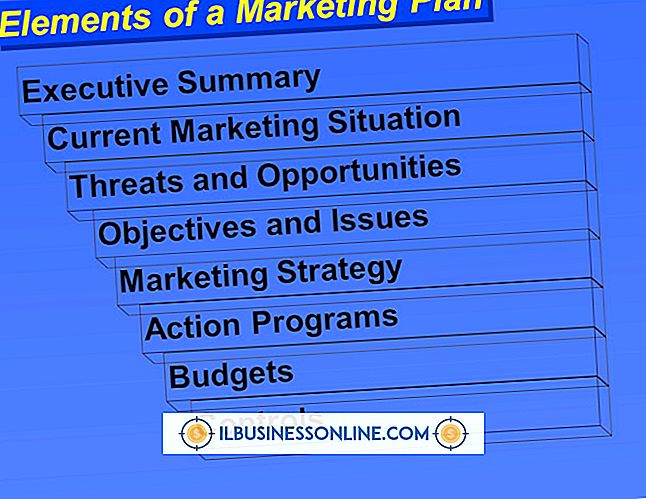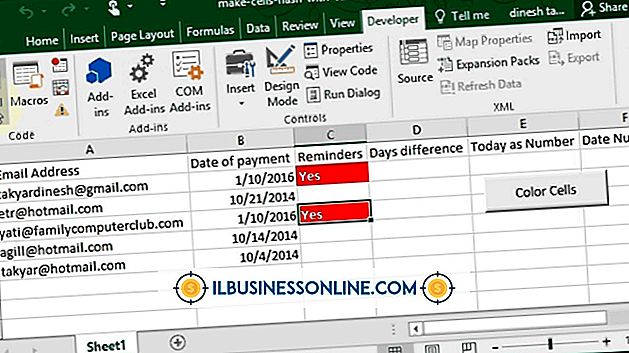Cara Menggunakan VLookup Dengan Berbagai Lembar di Excel
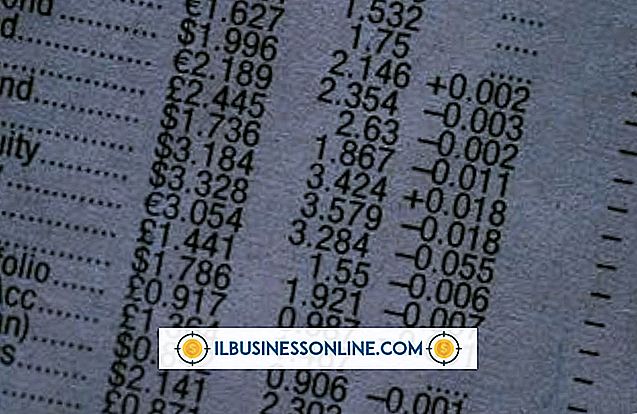
Rumus VLookup Microsoft Excel memungkinkan Anda untuk mencari spreadsheet besar untuk data tertentu, salah satu fungsi pencarian dan referensi Excel. Anda bisa menggunakan VLookup antar lembar dalam buku kerja Excel, serta dalam satu lembar.
Formula VLookup pada dasarnya memproses empat bagian informasi untuk melakukan pencarian. Memprogram fungsi VLookup menggunakan nilai yang ingin Anda cari, rentang spreadsheet untuk melihat, kolom dalam rentang yang berisi nilai dan apakah Anda ingin kecocokan tepat atau perkiraan untuk nilai. VLookup memungkinkan Anda untuk mengekstrak data dari spreadsheet Excel dengan cara yang sangat fleksibel dan kuat.
Menggunakan Formula VLookup
VLookup di Excel berisi empat parameter, yang disebut argumen, yang diisi oleh Anda sebagai bagian dari rumus fungsi. Sintaks VLookup terlihat seperti ini:
= VLOOKUP (lookup_value, table_array, col_index_num, [range_lookup])
Argumennya adalah:
- lookup_value: ini adalah nilai yang Anda cari dalam spreadsheet. Jika Anda mencari jumlah orang di direktori bernama Laura, nilai pencarian akan dimasukkan sebagai string teks, "Laura" termasuk tanda kutip. Nilai numerik tidak perlu penawaran.
- table_array: ini adalah rentang sel tempat Anda mencari data. Misalnya, jika nama orang berada dalam tiga kolom dari B ke D, dan ada 300 baris data, Anda akan memasukkan rentang B1: D300, dengan asumsi data dimulai pada baris pertama.
- col_index_num: merujuk pada kolom di dalam array tabel untuk menemukan nilai pencarian. Dalam contoh ini, kolom D adalah numerik kolom ketiga, jadi angka indeksnya 3.
- [range_lookup]: parameter opsional ini mengembalikan perkiraan kecocokan jika nilai pencarian rentang BENAR, dan hanya mengembalikan kecocokan tepat jika pencarian rentang FALSE. Menghilangkan parameter ini mengasumsikan nilai TRUE.
Rumus untuk VLookup dalam sel Excel untuk contoh ini adalah:
= VLOOKUP ("Laura", B2: D300, 3, FALSE)
Ini mencari semua kecocokan persis untuk orang yang bernama Laura.
Menggunakan VLOOKUP Antar Lembar
Mencari data pada satu lembar biasanya tidak terlalu sulit, jadi VLookup mungkin memiliki keterbatasan penggunaan pada spreadsheet sederhana. Namun, saat Anda memiliki buku kerja multi-lembar yang mencakup banyak data, Anda mungkin ingin membuat lembar ringkasan untuk mengekstrak data dari buku kerja Excel.
Yang diperlukan untuk mencapai hal ini adalah menambahkan informasi lembar ke dalam argumen kedua. Katakan, misalnya, bahwa nama-nama dalam direktori ada di Sheet2. Tambahkan nama lembar target sebelum referensi sel dalam array tabel, dipisahkan dengan tanda seru. Ini membuat rumus VLookup referensi rentang sel pada lembar lain. Sebagai contoh, rumus fungsi sekarang adalah:
= VLOOKUP ("Laura", SHEET2! B2: D300, 3, SALAH)
Terlepas dari lembar mana rumus VLookup aktif, rumus sekarang merujuk data pada Lembar 2.
Tip
Anda juga bisa melakukan pencarian di buku kerja Excel lainnya dengan menambahkan folder buku kerja dan nama file dalam tanda kurung siku sebelum ke nama lembar.